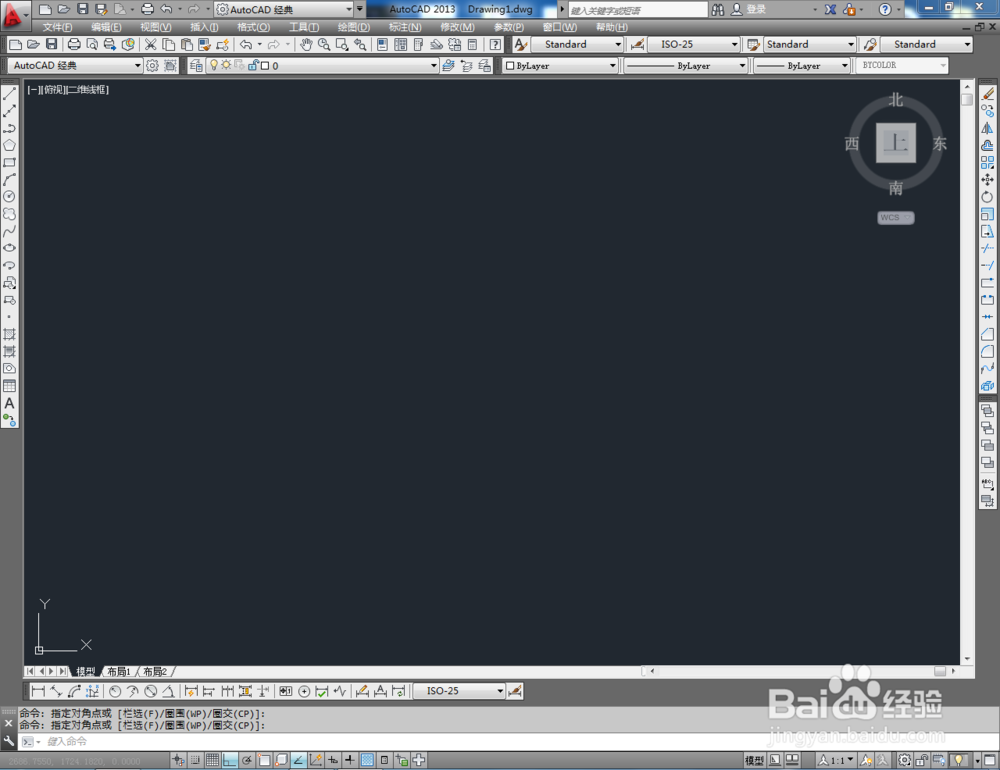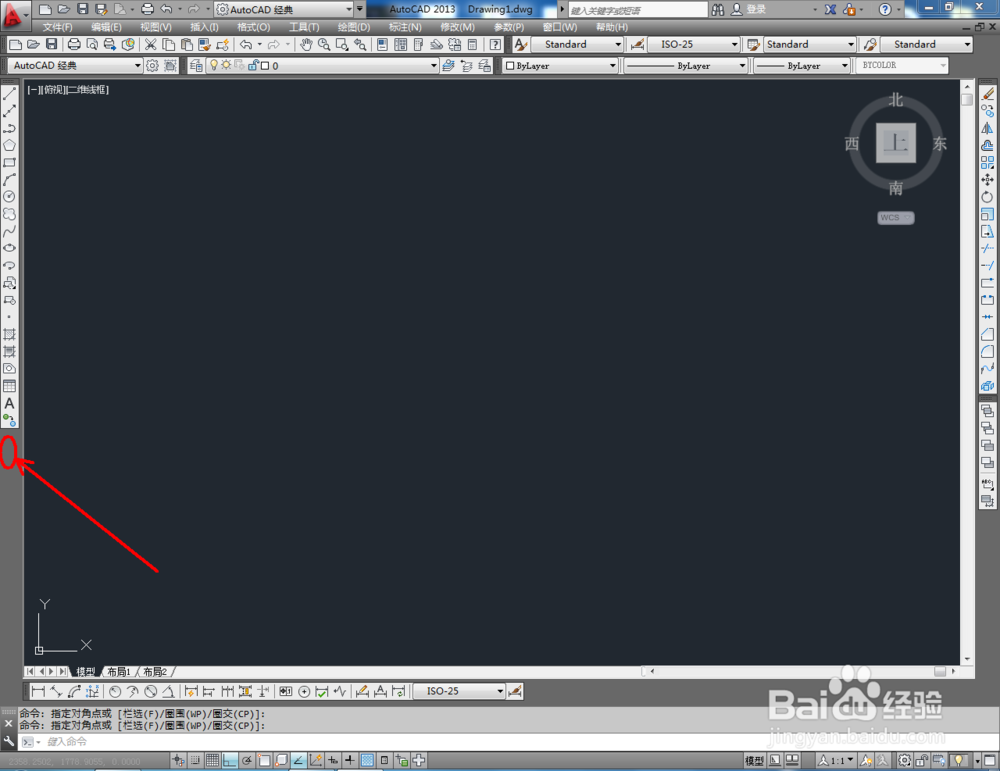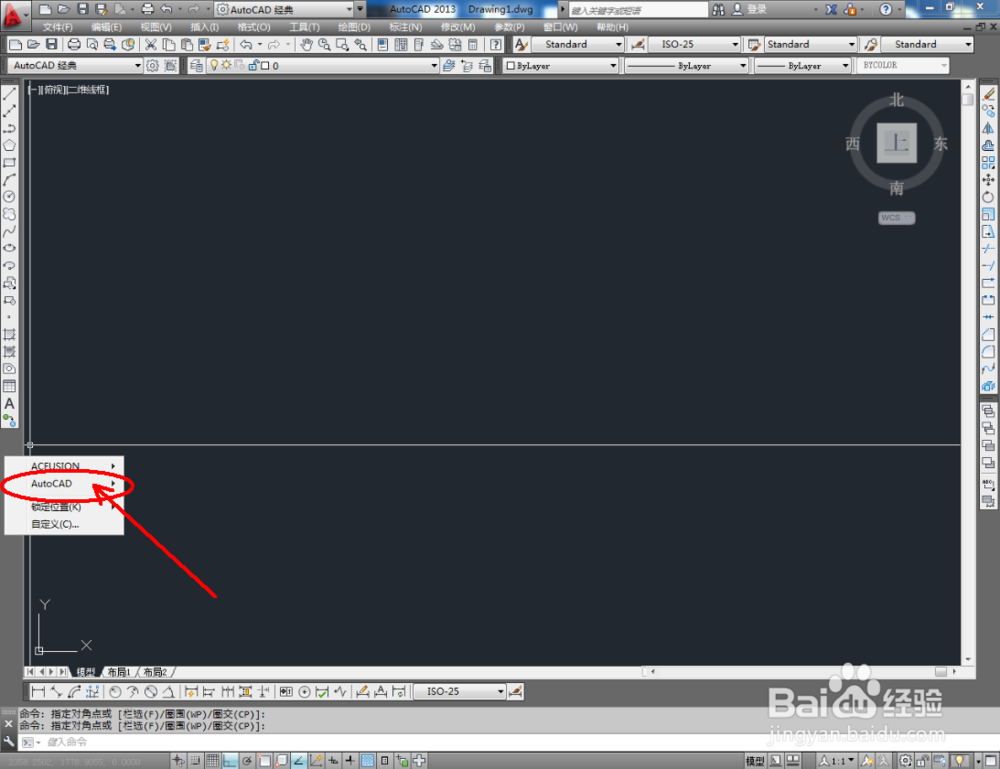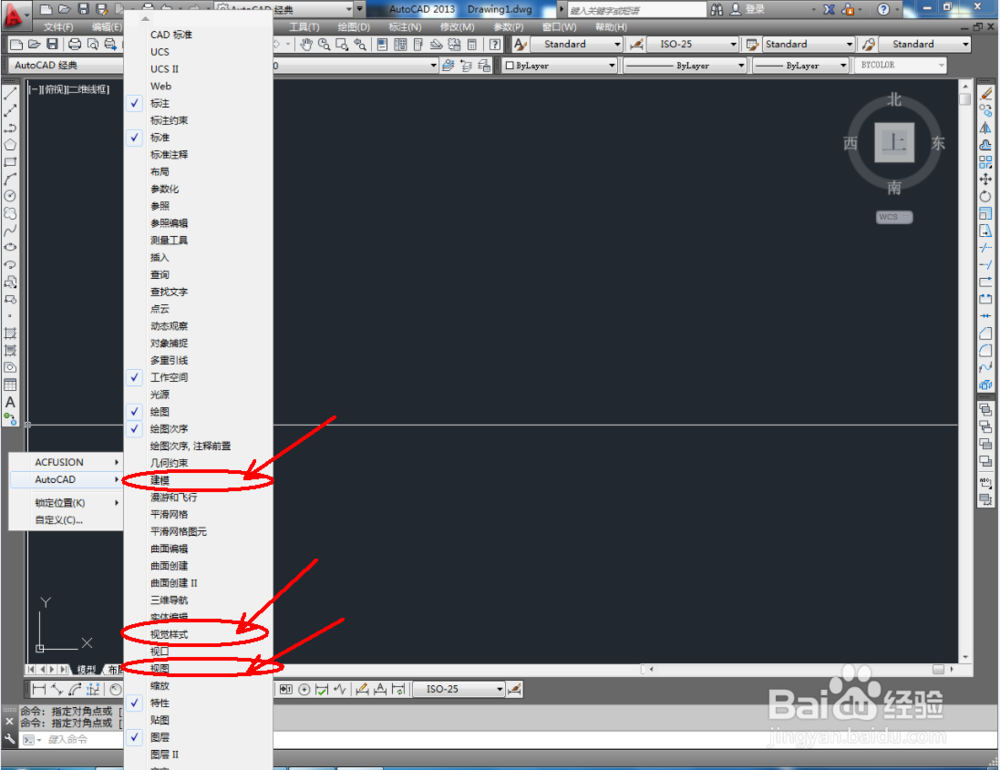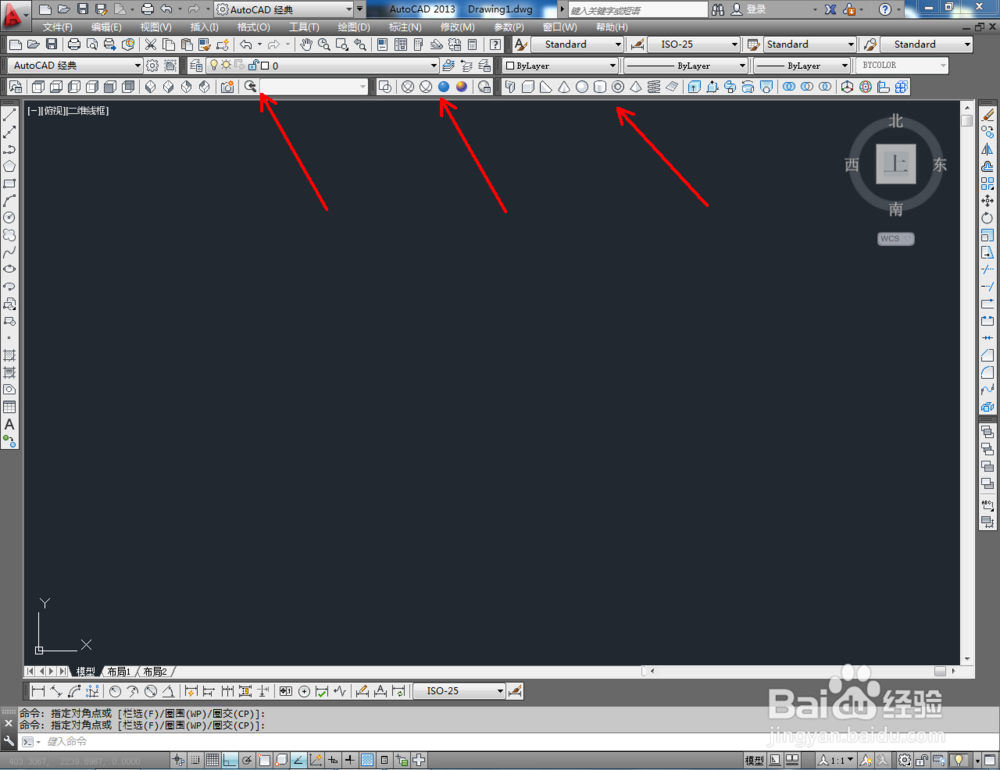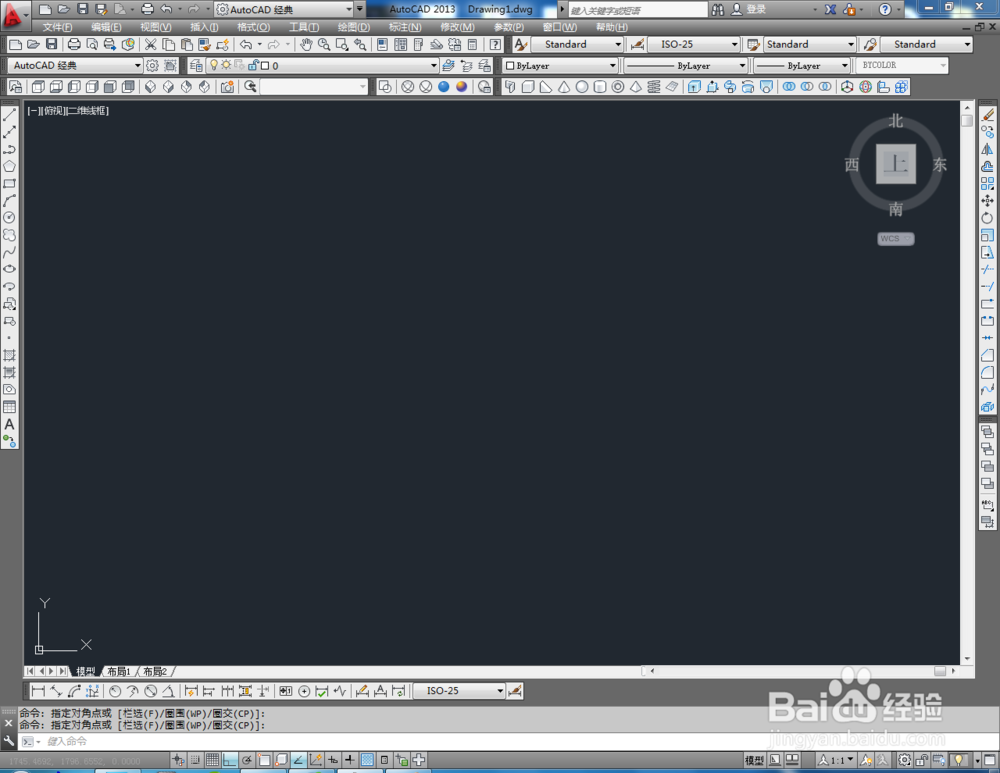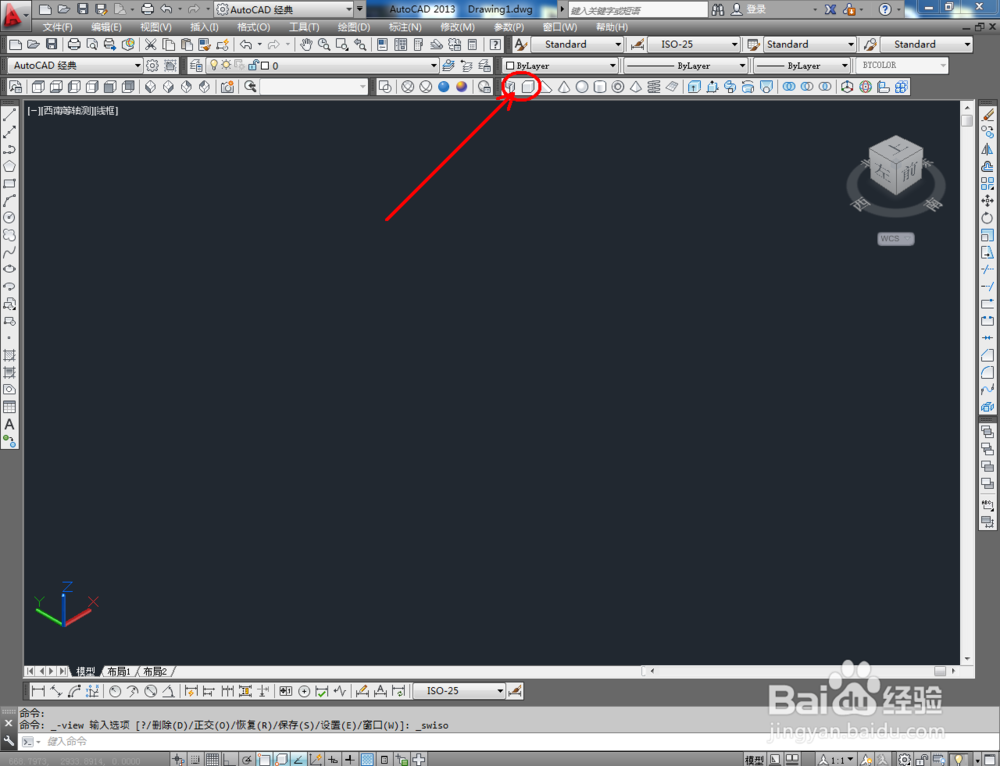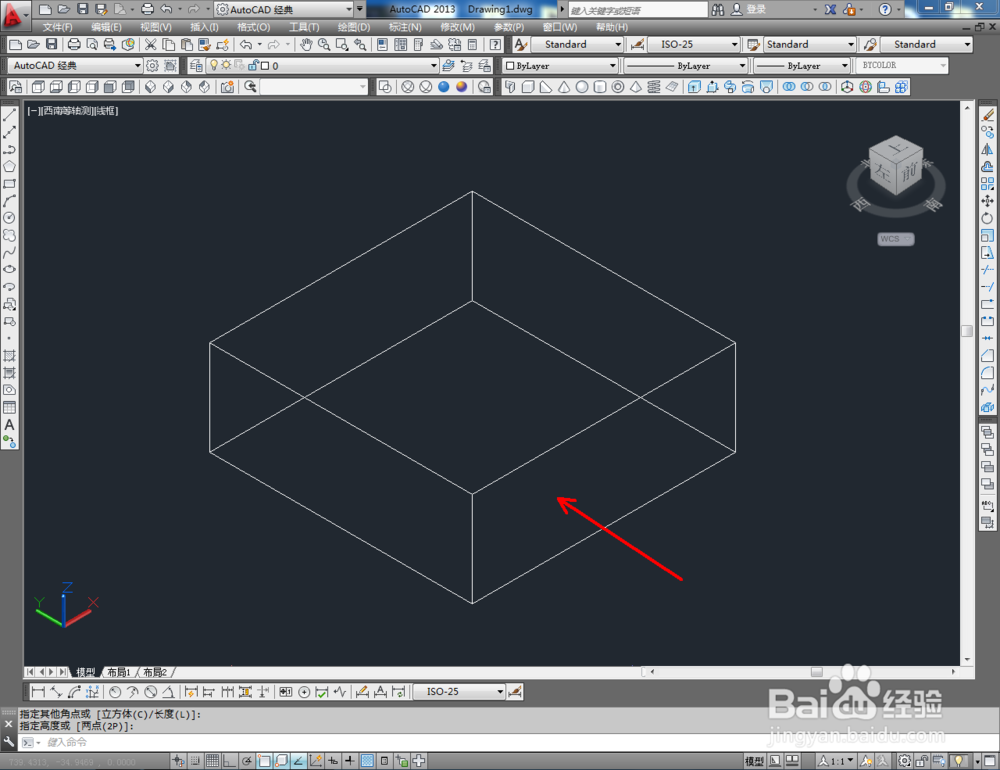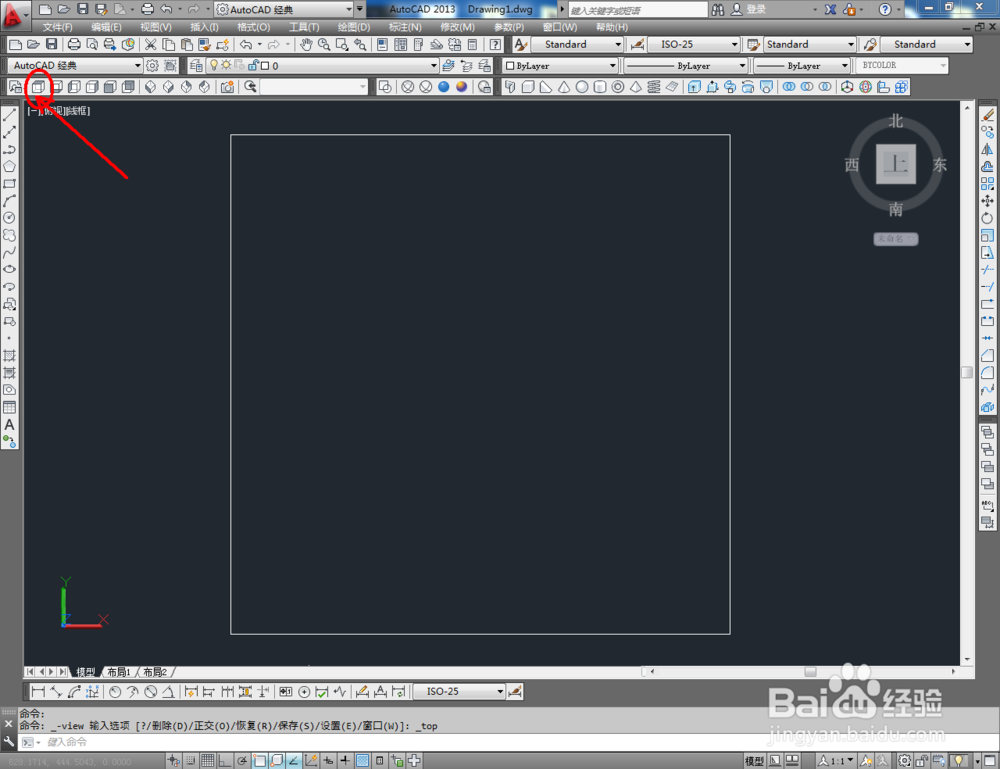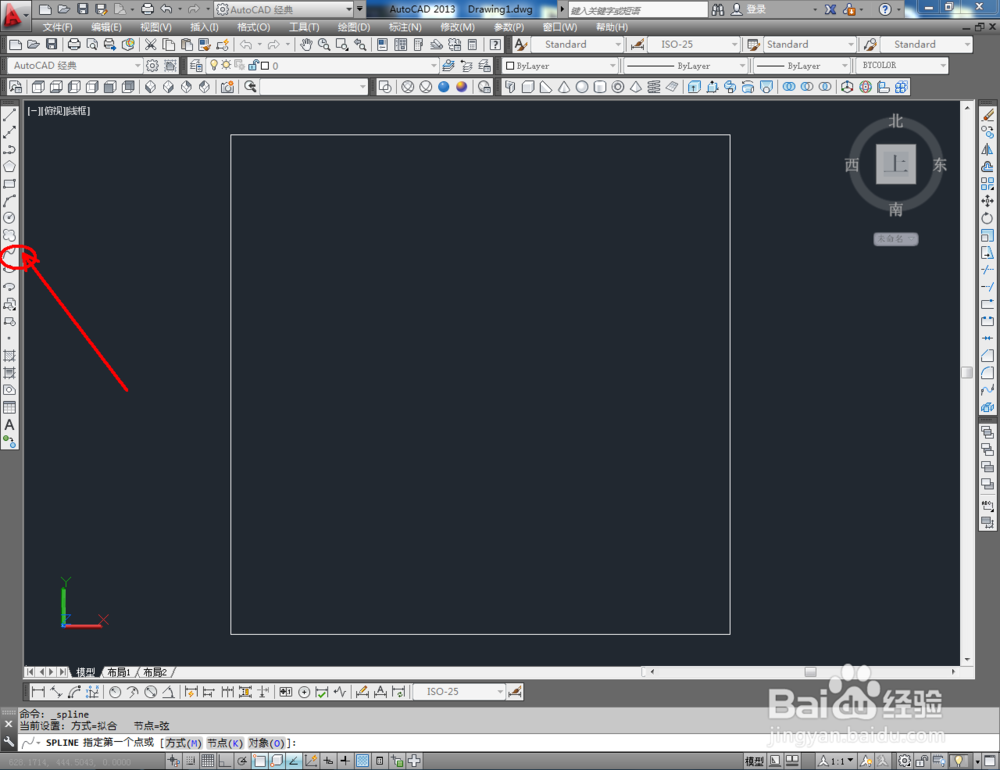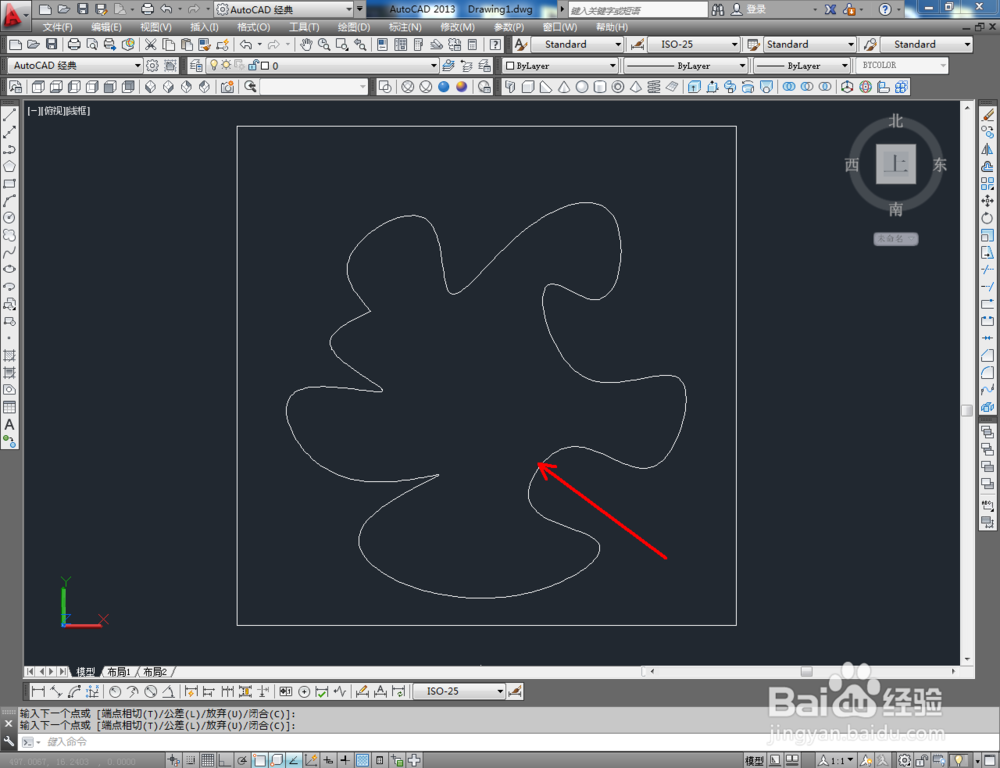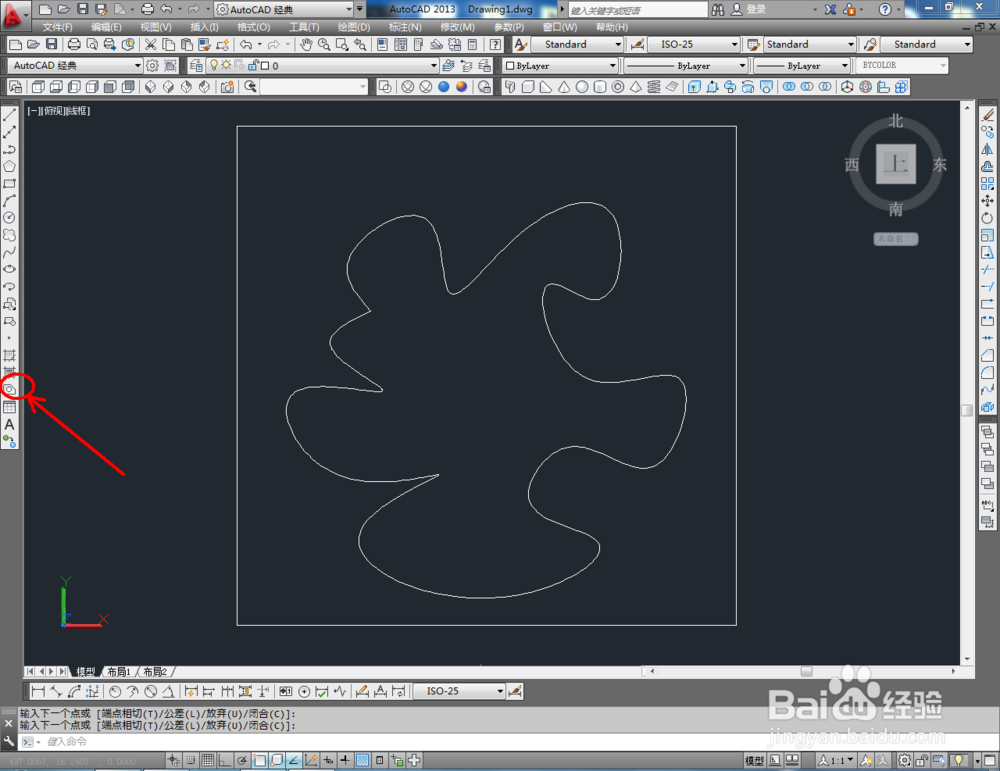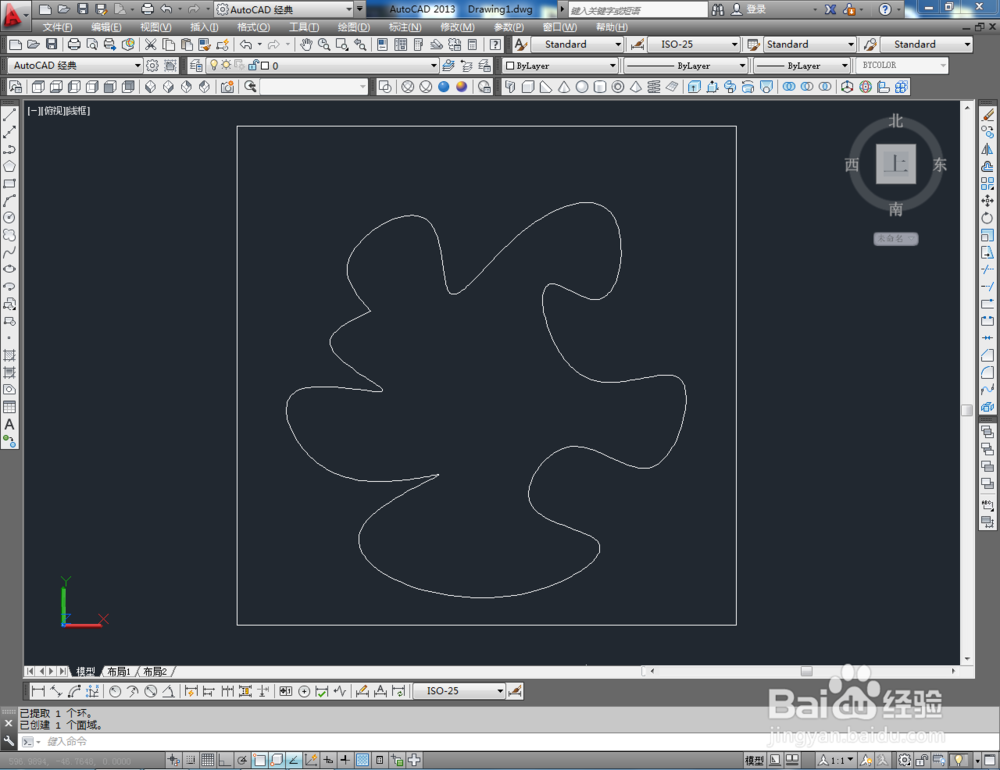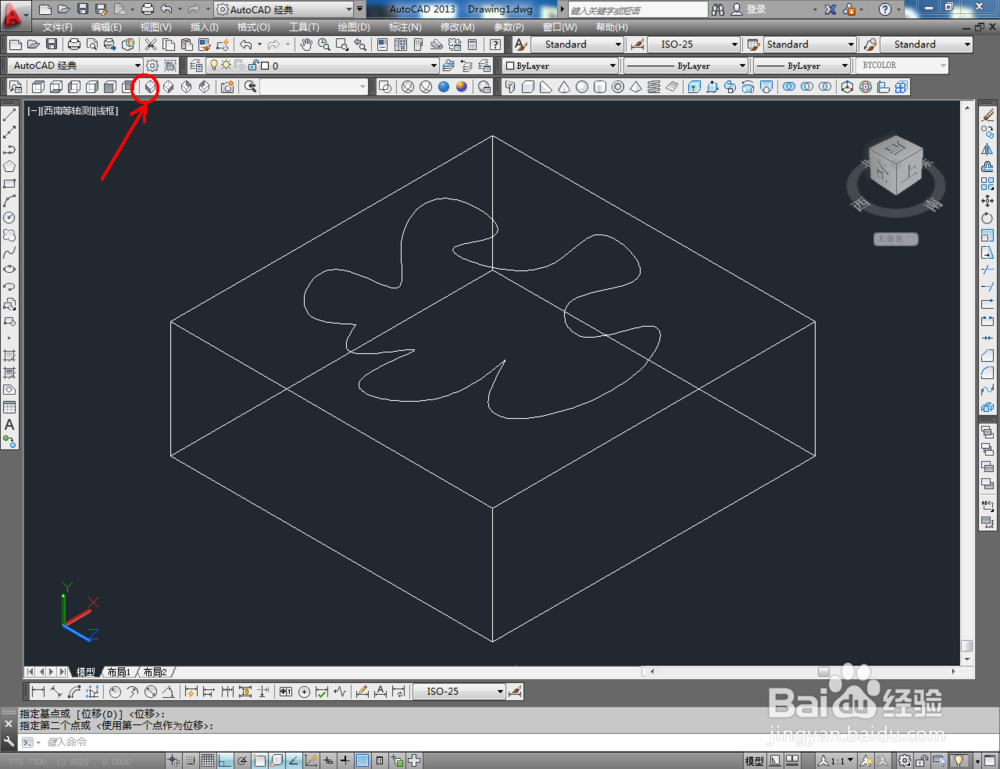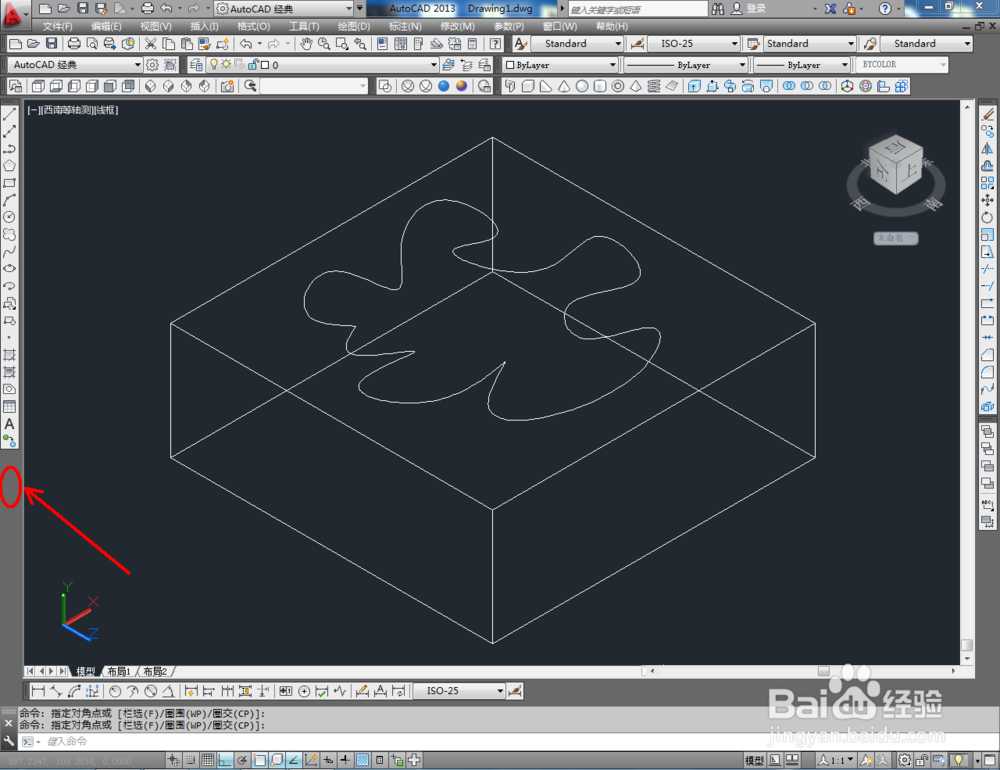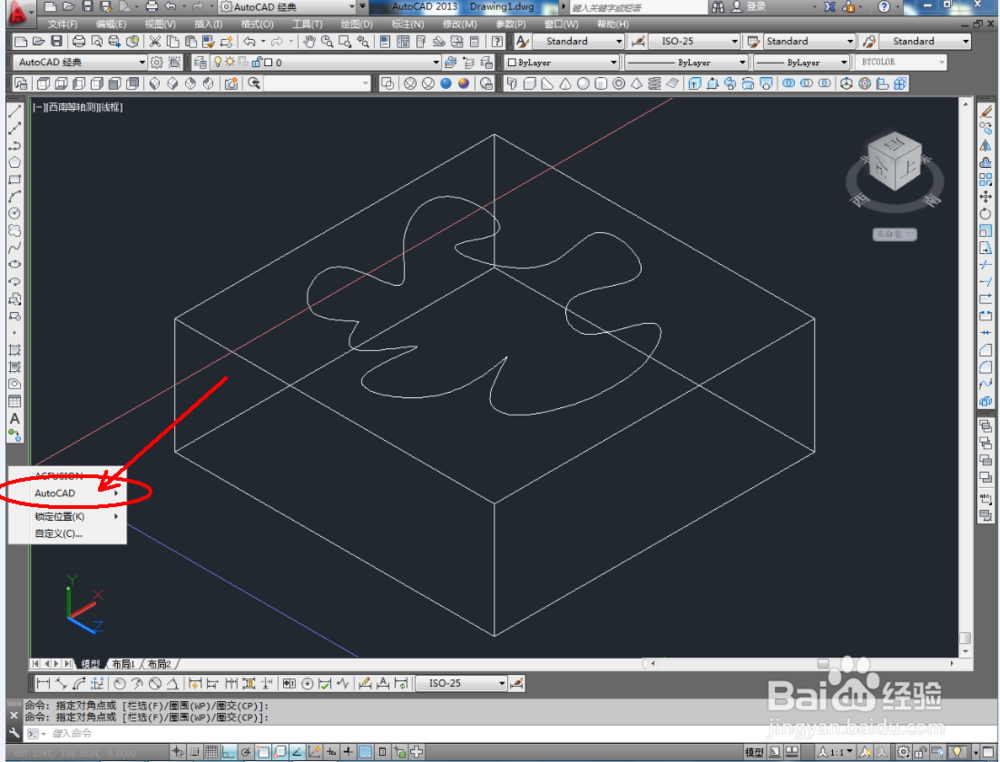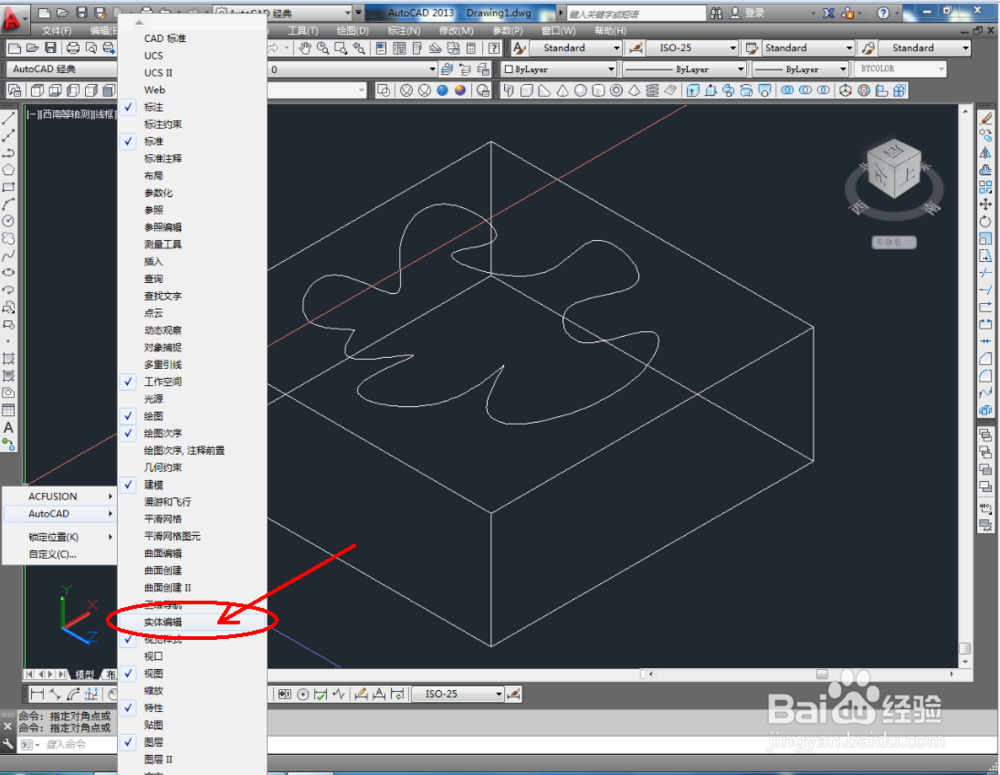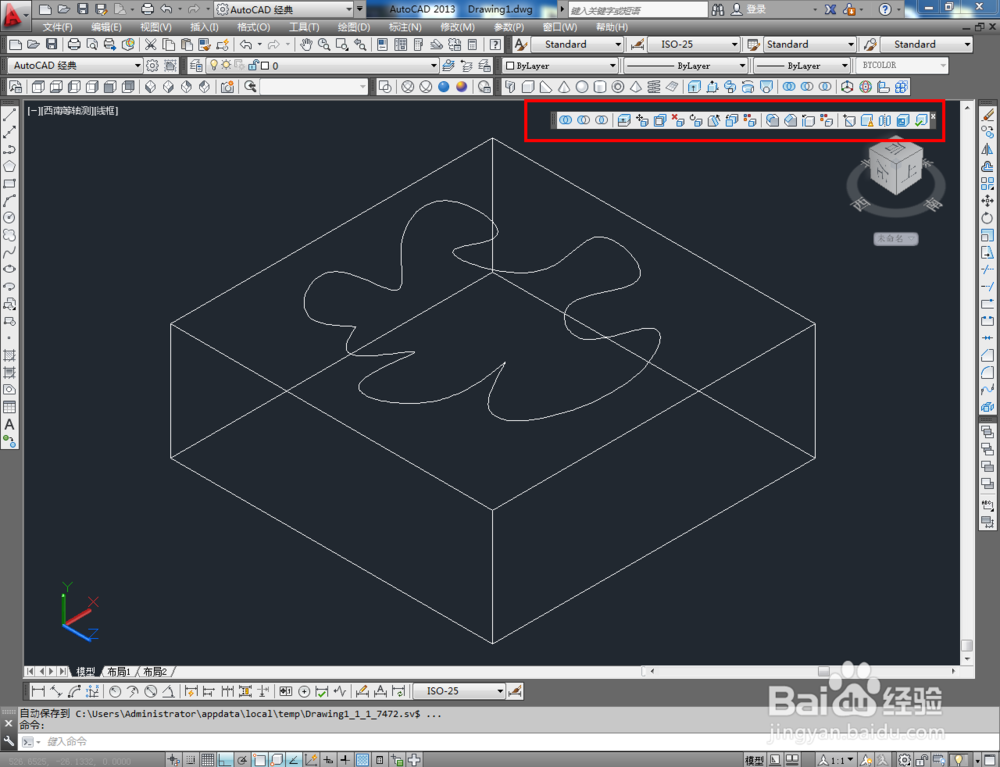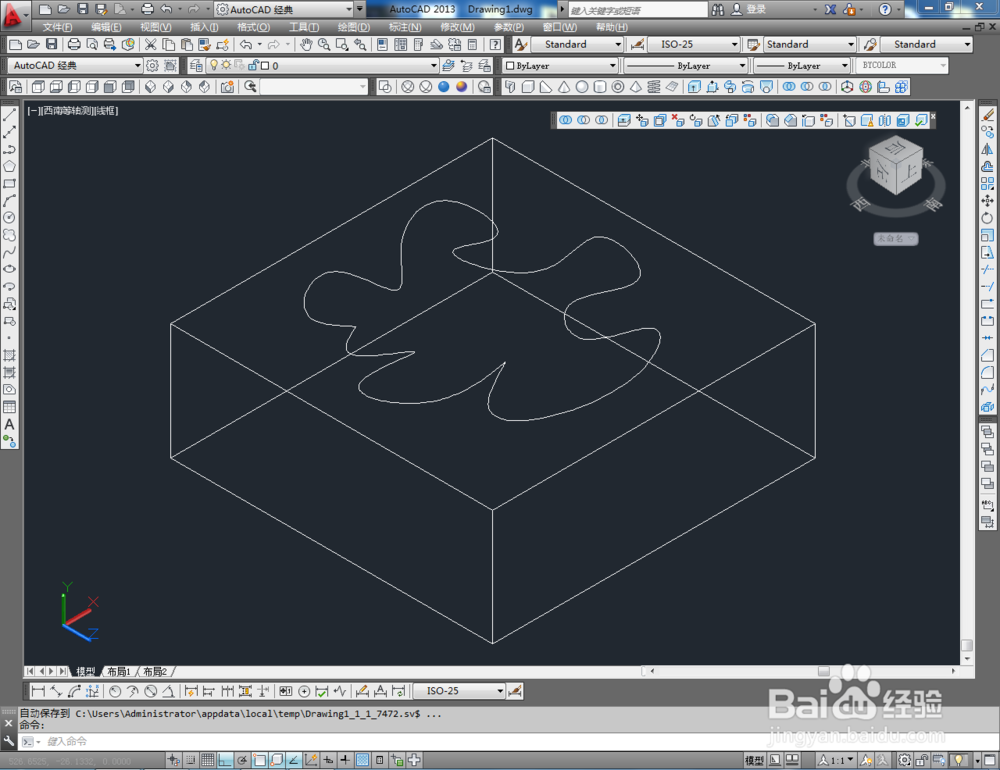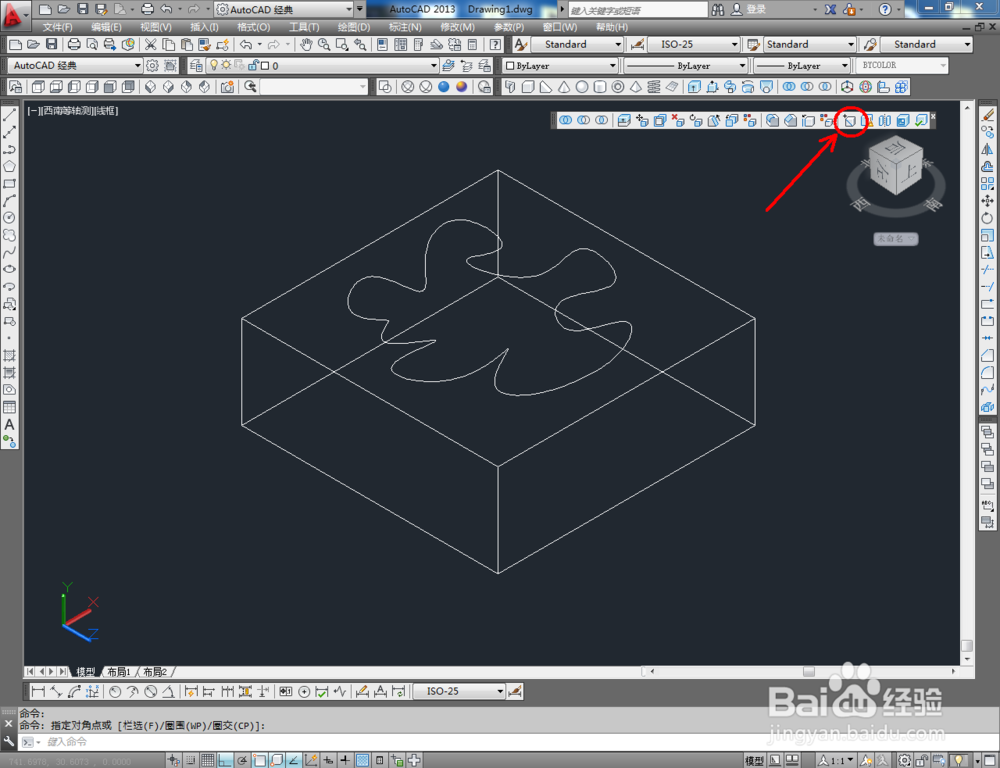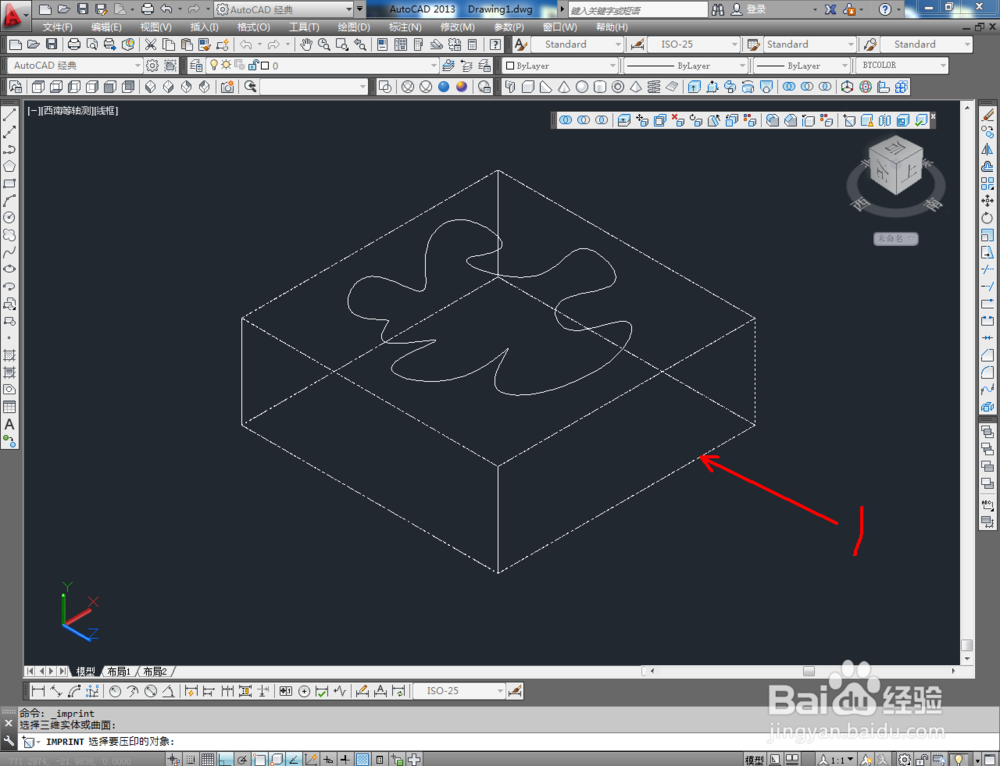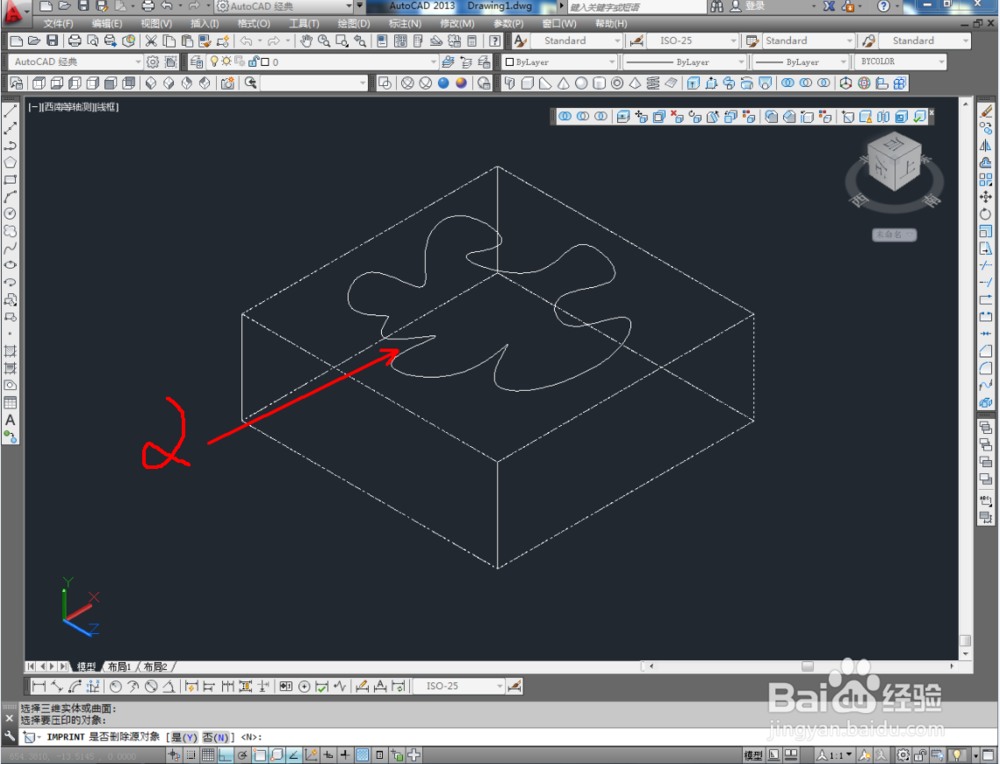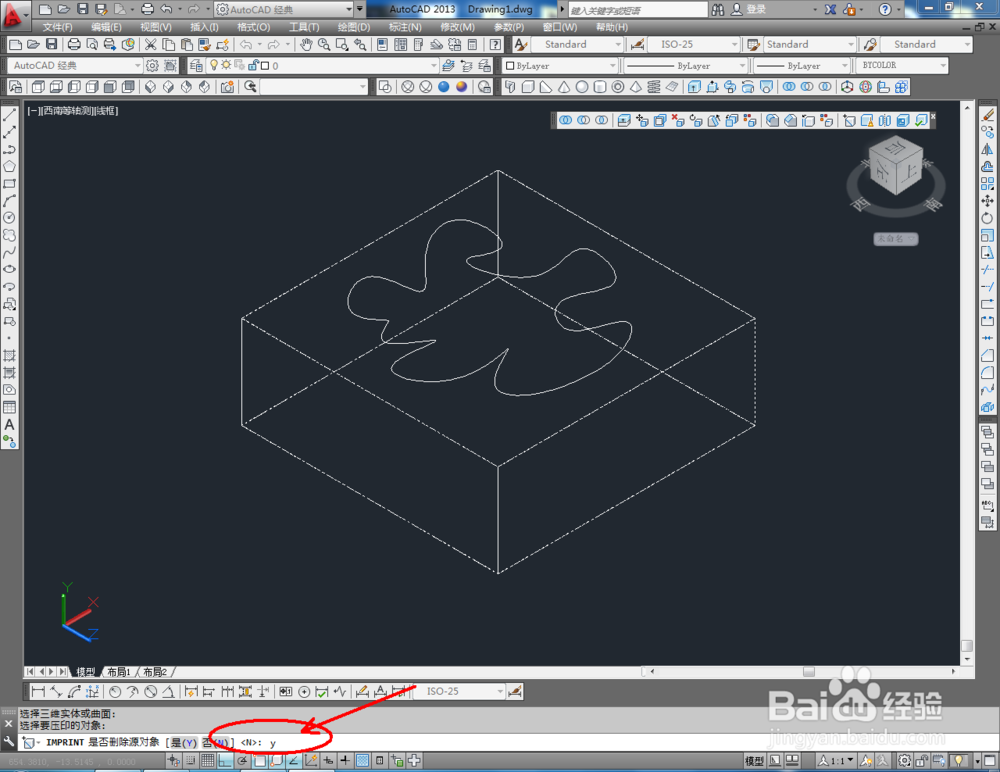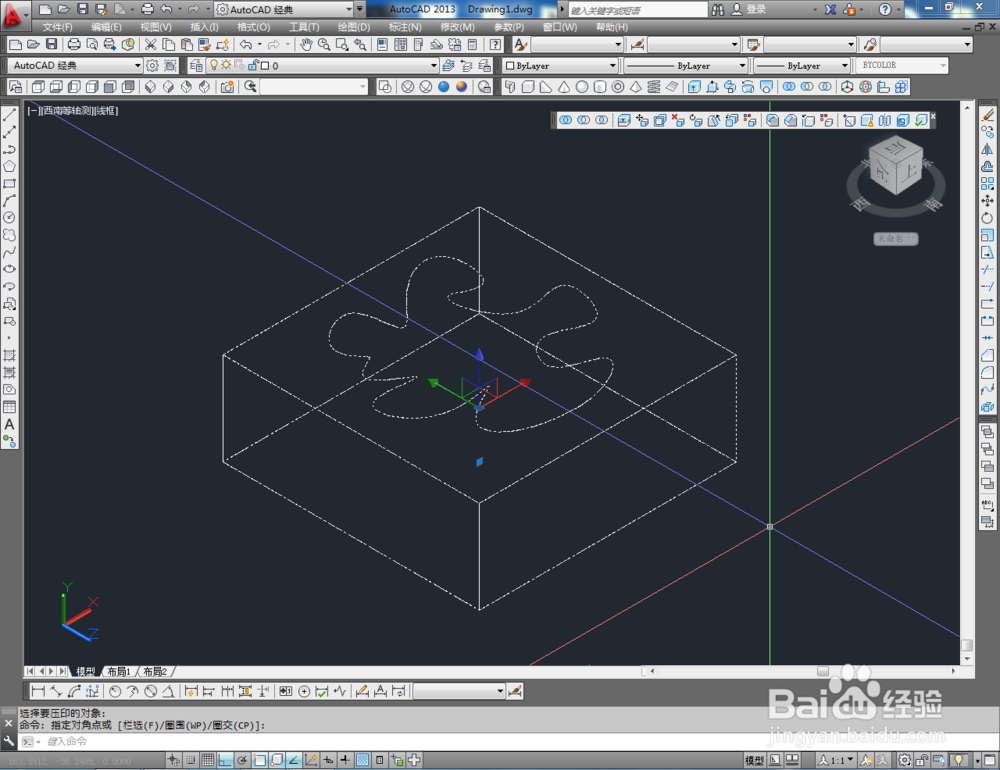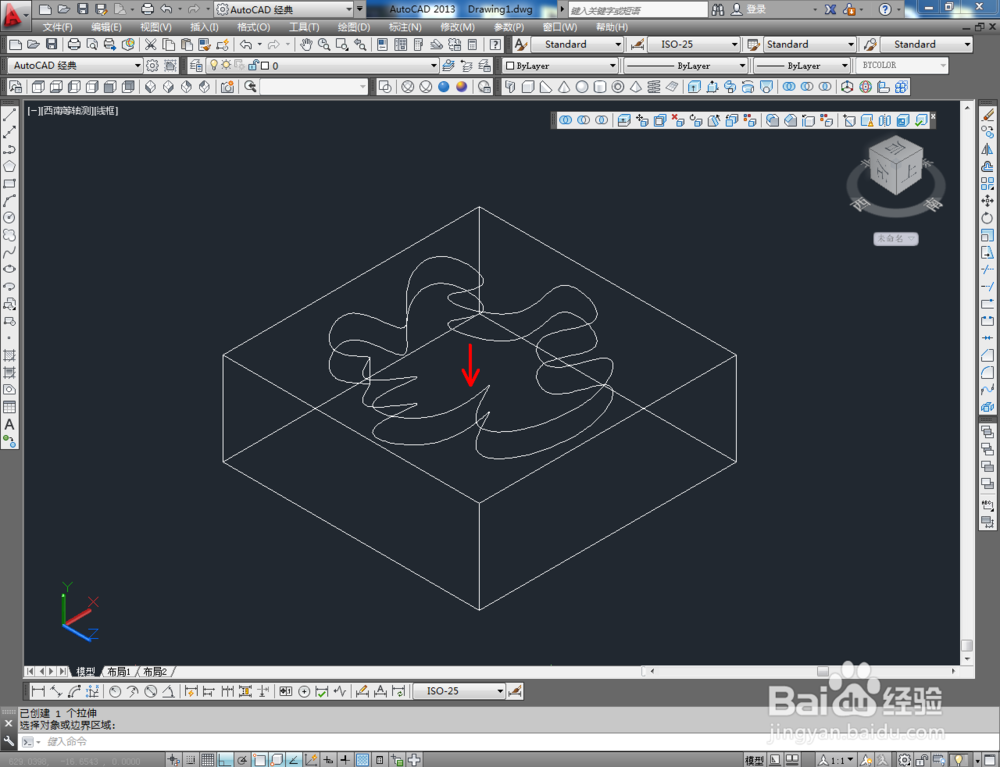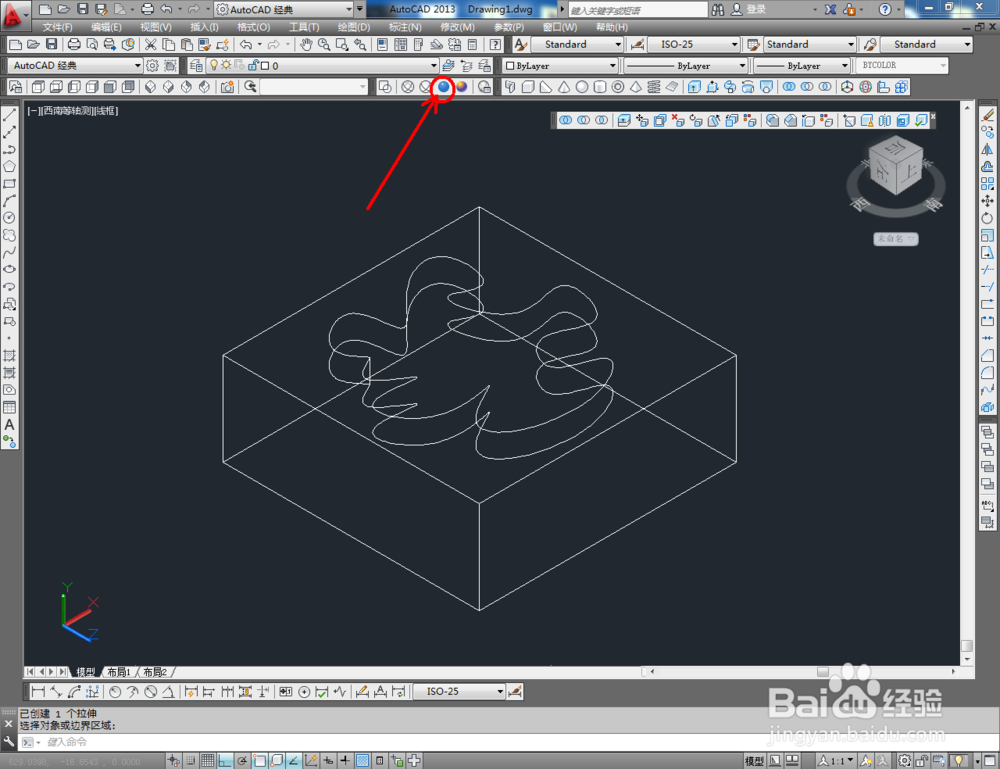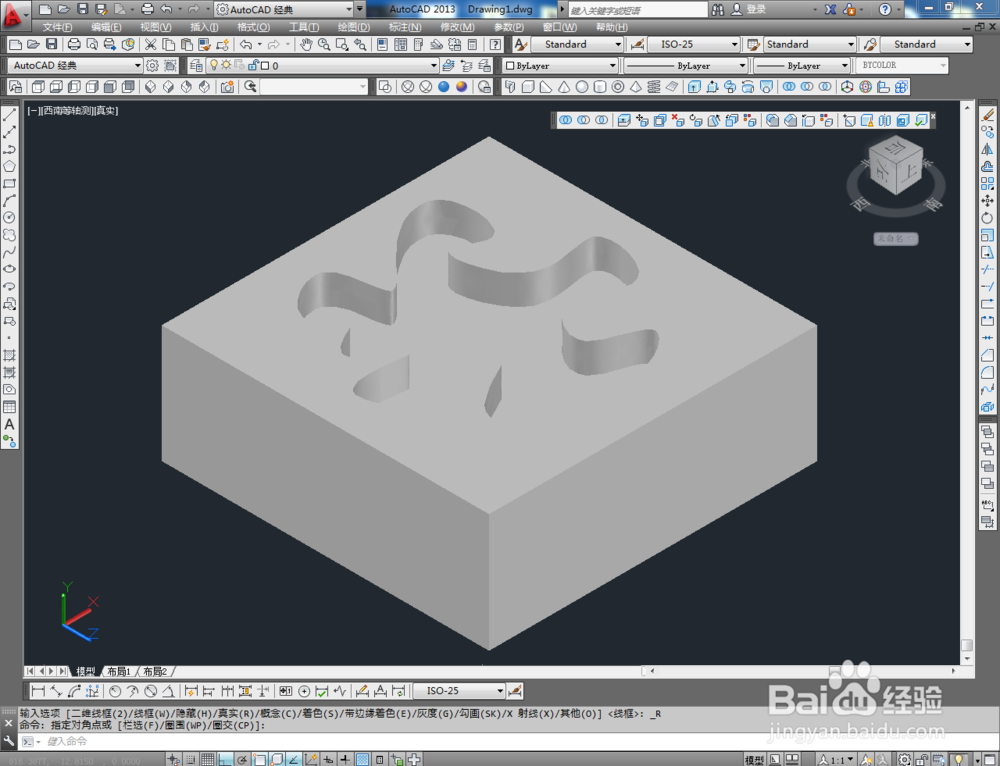cad如何使用实体编辑压印工具
1、打开AutoCAD 2013软件,鼠标移动到图示区域,点击鼠标右键-【AutoCAD】,勾选【建模】、【视图】和【视觉样式】,将这三个工具栏调出并按图示调整好工具栏的位置;
2、点击视图工具栏中的【西南等轴测】将视图切换到西南视图界面,点击建模工具栏中的【长方体】工具,按图示绘制一个长方体模型(如图所示);
3、点击视图工具栏中的【祈试逡陶俯视】将视图切换到俯视图界面,点击【样条曲线】按图示在作图区域绘制一个自定义图案。点击【面域】,拾取图案并点击空格键确认,完成图案的面域操作(如图所示);
4、点击鼠标右键-【AutoCAD】,勾选【实体编辑】,将实体编辑工具栏调出并调整好实体编辑工具栏的位置(如图所示);
5、点击实体编辑工具栏中的【压印】工具,首先鼠标点击拾取长方体模型,接着点击拾取自定义图案并按下空格键确认,完成对模型的压印操作。压印完成后,我们就可以对模型上的面进行拉伸挤出操作了。
声明:本网站引用、摘录或转载内容仅供网站访问者交流或参考,不代表本站立场,如存在版权或非法内容,请联系站长删除,联系邮箱:site.kefu@qq.com。
阅读量:96
阅读量:79
阅读量:55
阅读量:96
阅读量:46